Jak zmienić nazwę lokalnego konta użytkownika Windows 10
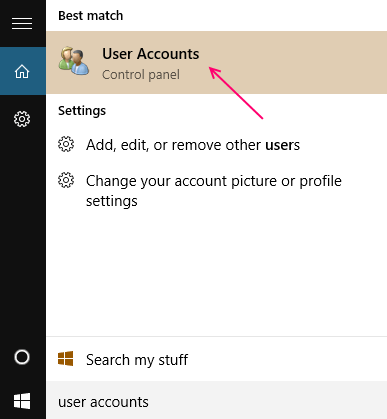
- 2290
- 478
- Roland Sokół
Po wykonaniu czystej instalacji tworzysz nowe konto podczas procesu, ale po zaktualizowaniu systemu Windows 10 Twoje stare konto wiążą się z tobą. W określonych okolicznościach możesz zmienić nazwę lokalnego konta użytkownika na współdzielonym komputerze Windows 10. Może się to przydać, jeśli używasz udostępnionego komputera Windows 10. W tym celu oczywiście musisz mieć konto administratora na komputerze, aby wprowadzić niezbędne zmiany.Konto lokalne jest zdefiniowane jako każde konto, którego używasz do zalogowania się do systemów operacyjnych systemu Windows, które może, ale nie musi mieć kombinacji nazwy użytkownika i hasła. To nie jest to samo, co konto Microsoft, ponieważ nie wymaga logowania Microsoft ID.
Możesz nawet wybrać hasło dla konta użytkownika, ponieważ nie jest to konieczne.Konto lokalne umożliwia pełny dostęp do systemu i umożliwia dostosowywanie funkcji. Możesz nawet zainstalować aplikacje i personalizować ustawienie. Procent konsumentów nie był podekscytowany koncepcją konta Microsoft, które umożliwia synchroniza.
Lokalne konto użytkownika jest dla nich dobrą opcją, ponieważ nie wymaga konta Microsoft.Niefortunną wadą lokalnego konta użytkownika jest to, że możesz przeglądać sklep z systemem Windows, ale nie można pobrać i instalować aplikacji bez konta Microsoft.Nie będziesz mógł zsynchronizować wszystkich używanych urządzeń.
Przeczytaj także: - Jak utworzyć konto gościa w systemie Windows 10 za pośrednictwem CMD
Ale dzięki konto Microsoft nie ma możliwości odrzucenia znaku w procesie, ponieważ jest to konto online.
Zmień nazwę konta użytkownika w systemie Windows 10
Po prostu wykonaj ten prosty krok, aby zmienić nazwę konta użytkownika
Krok 1 - Kliknij menu Start
Krok 2 - Wyszukaj konto użytkownika w polu wyszukiwania paska zadań. Kliknij konta użytkowników Z wyników wyszukiwania.
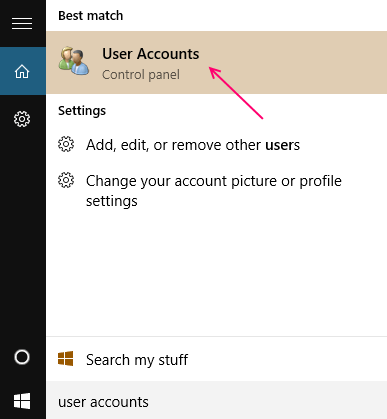
To otworzy sekcję konta użytkownika
Krok 3 - Wybierać Zarządzaj innym kontem Z sekcji.
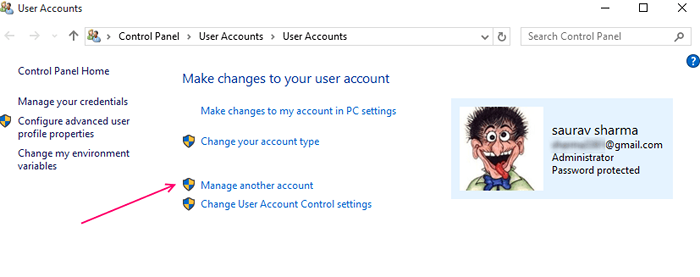
Krok 4 - Następnie wybierz konto użytkownika, które chcesz zmienić nazwę
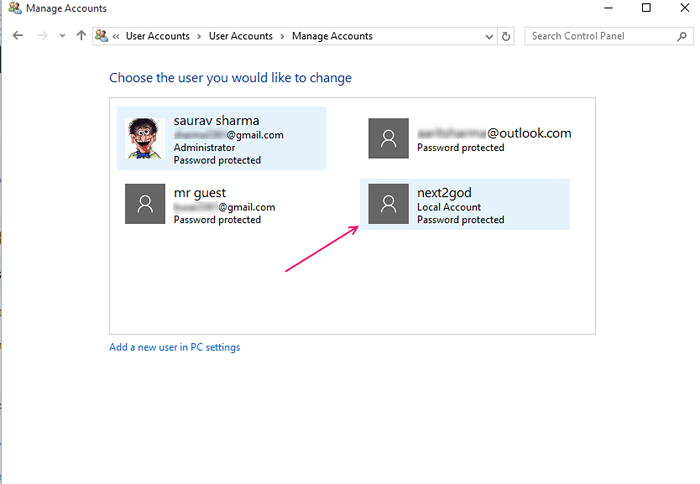
To z kolei otworzy nową sekcję z kilkoma opcjami zarządzania kontem.
Krok 5 - Wybierać Zmień nazwę konta opcja.
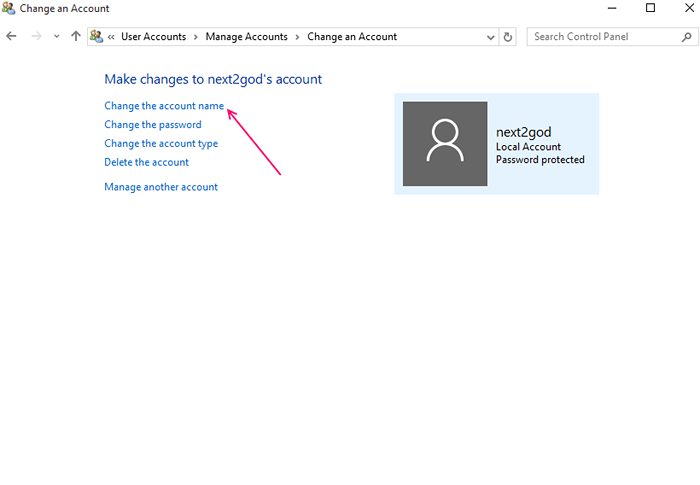
Krok 6 - Wprowadź nową nazwę wybranego konta.
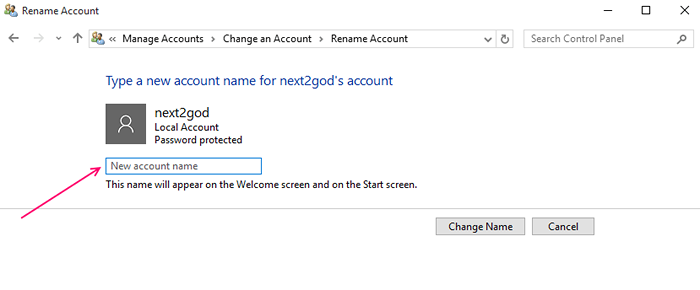
To wszystko, co musisz zrobić, aby skutecznie zmienić nazwę konta użytkownika. Teraz możesz zobaczyć nowo przemianowane konto w sekcji drugiej konta menedżera i na ekranie logów.
Wspaniale jest mieć lokalne konto użytkownika dla dzieci lub innych, którzy nie mają konta Microsoft.
Jeśli nie wiesz, jak utworzyć lokalne konto użytkownika, jest to dość proste.
Windows 10 nie oferuje opcji konta lokalnego podczas instalacji, ale istnieje kilka zalet posiadania lokalnego konta użytkownika.
- « Jak utworzyć nowe konto członków rodziny w systemie Windows 10
- Jak wyłączyć udostępnianie haseł WI-Fi Sense i dlaczego »

